word文字底纹如何设置|word如何添加文字底纹
发布时间:2016-11-16 11:22:45 浏览数:
word文字底纹如何设置?在制作文档时,为了突出强调某些内容,我们可以在文字下面添加底纹,即设置文字的背景颜色,下面小编介绍一下具体操作步骤。
word如何添加文字底纹:
1、打开一篇文档,选中想要添加底纹的文字内容。如图所示:
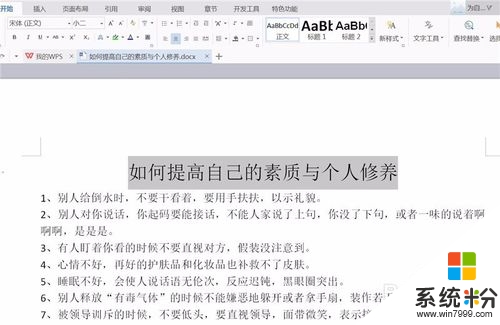
2、点击最上面的菜单栏,切换到“页面布局”,点击“页面边框”。如图所示:
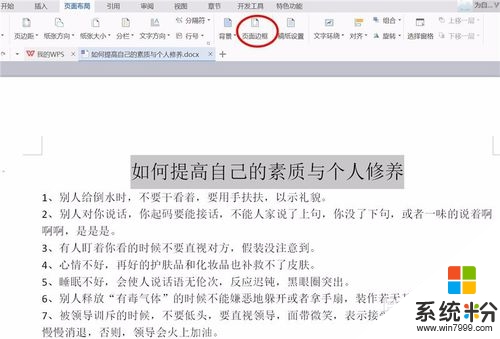
3、在弹出的对话框中,点击最上面的选项卡切换到“底纹”。
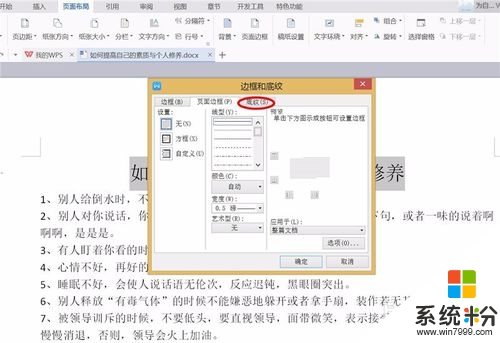
4、点击“没有颜色”按扭右边的小黑三角,选择底纹颜色,选择应用于”文字”,点击确定。如图所示:
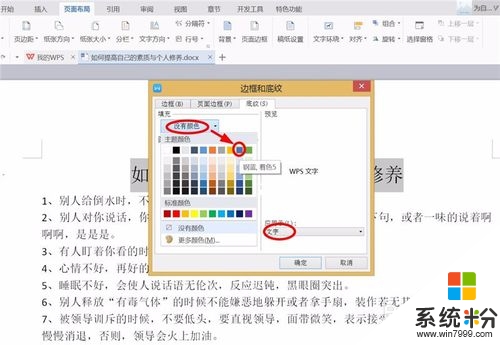
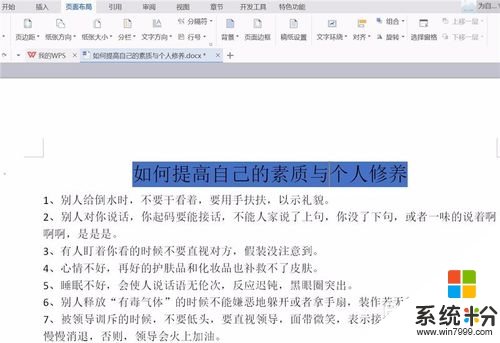
5、如果选择应用于”段落“,则整个段落的文字就设置了底纹。如图所示:
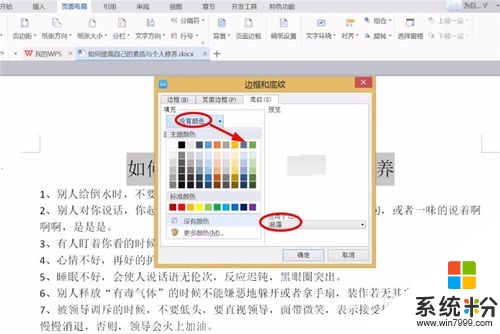
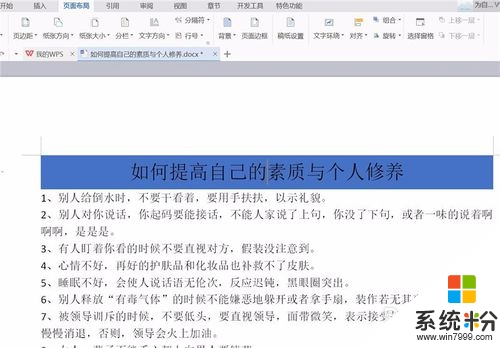
6、还可以设置图案底纹,包括样式和颜色,来增加底纹的效果。如图所示:
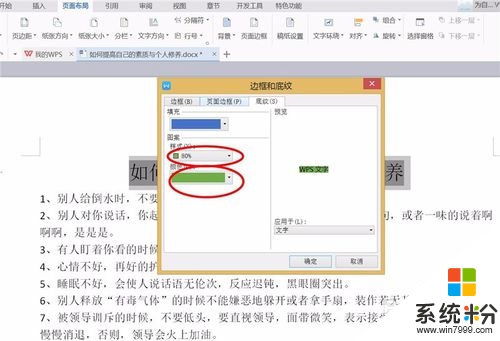
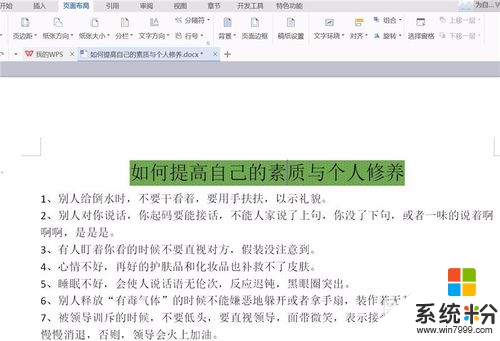
【word文字底纹如何设置】按照上述步骤来设置就能完成了,希望以上的教程能帮到有需要的小伙伴。还有其他的官方电脑系统下载后使用的故障需要处理的话,欢迎上系统粉咨询。